在网页中跟随鼠标旋转图片特效
鼠标点击按钮图片切换+自动切换+左右按钮点击切换效果

鼠标点击按钮图片切换+自动切换+左右按钮点击切换效果上一次在我的文库中分享了点击按钮,图片左右切换轮播效果代码,今天主要是分享【鼠标点击按钮,图片进行切换+图片自动切换+点击左右按钮图片进行切换的三种效果的组合代码】。
最后的效果如下:Html代码部分:<!doctype html><html lang="en"><head><meta charset="UTF-8"><meta name="Generator" content="EditPlus®"><meta name="Author" content=""><meta name="Keywords" content=""><meta name="Description" content=""><title>图片轮播效果制作</title><link rel="stylesheet" type="text/css" href="css/style.css"><script type="text/javascript" src="js/jquery.js"></script><script type="text/javascript" src="js/style.js"></script></head><body><div class="banner"><ul class="pic"><li><a href="#"><img src="images/1.jpg" alt="美女" width="350" height="495"></a></li><li><a href="#"><img src="images/2.jpg" alt="美女" width="350" height="495"></a></li><li><a href="#"><img src="images/3.jpg" alt="美女" width="350" height="495"></a></li><li><a href="#"><img src="images/4.jpg" alt="美女" width="350" height="495"></a></li><li><a href="#"><img src="images/5.jpg" alt="美女" width="350" height="495"></a></li></ul><ul class="anniu"><li class="on"></li><li></li><li></li><li></li><li></li></ul><ul class="lr"><li class="pre"><a href="#"> < </a></li><li class="next"><a href="#"> > </a></li></ul></div></body></html>Css代码部分:*{margin:0px;padding:0px}li{list-style:none}a{text-decoration:none}img{border:0px}.banner{width:350px;height:495px;margin:100px auto;position:relative;overflow:hidden}.banner .pic{width:9999px;height:495px}.banner .pic li{width:350px;height:495px;float:left}.banner .anniu{width:100px;height:16px;position:absolute;left:165px;top:470px}.banner .anniu li{width:16px;height:16px;background:white;float:left;margin:2px;display:inline; cursor:pointer;border-radius:100%}.banner .anniu li.on{background:red}.banner .lr{width:350px;height:50px;position:absolute;top:250px;display:none}.banner .lr a{color:white}.banner .lr .pre{width:20px;height:50px;float:left;background:none repeat scroll 0px 0px rgba(1, 0, 0, 0.6);text-align:center;line-height:50px;cursor:pointer}.banner .lr .next{width:20px;height:50px;float:right;background:none repeat scroll 0px 0px rgba(1, 0, 0, 0.6);text-align:center;line-height:50px;cursor:pointer}Javascript代码部分:$(function(){//鼠标滑过banner,左右按钮进行显示和隐藏$(".banner").hover(function(){$(".lr").show();},function(){$(".lr").hide();});//点击下面的小按钮,图片进行左右切换效果$(".anniu li").click(function(){$(this).addClass("on").siblings().removeClass("on");var num=$(this).index();$(".pic").animate({marginLeft:-350*num},"slow");});//图片自动轮播效果var a=0;var automatic=setInterval(function(){a++;a=a%5;$(".pic").animate({marginLeft:-350*a},"slow");$(".anniu li").eq(a).addClass("on").siblings().removeClass("on");},6000);//点击左右按钮,图片进行切换效果$(".pre").click(function(){a--;a=(a+5)%5;$(".pic").animate({marginLeft:-350*a},"slow");$(".anniu li").eq(a).addClass("on").siblings().removeClass("on");});$(".next").click(function(){a++;a=a%5;$(".pic").animate({marginLeft:-350*a},"slow");$(".anniu li").eq(a).addClass("on").siblings().removeClass("on");});});。
网站动态背景线条跟随鼠标移动,吸附鼠标效果

⽹站动态背景线条跟随⿏标移动,吸附⿏标效果⽹站动态背景线条跟随⿏标移动,吸附⿏标效果动态背景线条,⿏标移动可以吸附,可以添加配置,代码如下:<!DOCTYPE html><html lang="en"><head><meta charset="UTF-8"><title>粒⼦线条canvas效果</title><style>#J_dotLine {display: block;margin: 0 auto;}</style></head><body><canvas id="J_dotLine"></canvas><script>; (function (window) {function Dotline(option) {this.opt = this.extend({dom: 'J_dotLine',//画布idcw: 1000,//画布宽ch: 500,//画布⾼ds: 100,//点的个数r: 0.5,//圆点半径cl: '#000',//颜⾊dis: 100//触发连线的距离}, option);this.c = document.getElementById(this.opt.dom);//canvas元素idthis.ctx = this.c.getContext('2d');this.c.width = this.opt.cw;//canvas宽this.c.height = this.opt.ch;//canvas⾼this.dotSum = this.opt.ds;//点的数量this.radius = this.opt.r;//圆点的半径this.disMax = this.opt.dis * this.opt.dis;//点与点触发连线的间距this.color = this.color2rgb(this.opt.cl);//设置粒⼦线颜⾊this.dots = [];//requestAnimationFrame控制canvas动画var RAF = window.requestAnimationFrame || window.webkitRequestAnimationFrame || window.mozRequestAnimationFrame || window.oRequestAnimationFrame || window.msRequestAnimationFrame || function (callback) { window.setTimeout(callback, 1000 / 60);};var _self = this;//增加⿏标效果var mousedot = { x: null, y: null, label: 'mouse' };this.c.onmousemove = function (e) {var e = e || window.event;mousedot.x = e.clientX - _self.c.offsetLeft;mousedot.y = e.clientY - _self.c.offsetTop;};this.c.onmouseout = function (e) {mousedot.x = null;mousedot.y = null;}//控制动画this.animate = function () {_self.ctx.clearRect(0, 0, _self.c.width, _self.c.height);_self.drawLine([mousedot].concat(_self.dots));RAF(_self.animate);};}//合并配置项,es6直接使⽤obj.assign();Dotline.prototype.extend = function (o, e) {for (var key in e) {if (e[key]) {o[key] = e[key]}}return o;};Dotline.prototype.color2rgb = function (colorStr) {var red = null,green = null,blue = null;var cstr = colorStr.toLowerCase();//变⼩写var cReg = /^#[0-9a-fA-F]{3,6}$/;//确定是16进制颜⾊码if (cstr && cReg.test(cstr)) {if (cstr.length == 4) {var cstrnew = '#';for (var i = 1; i < 4; i++) {cstrnew += cstr.slice(i, i + 1).concat(cstr.slice(i, i + 1));}cstr = cstrnew;}red = parseInt('0x' + cstr.slice(1, 3));green = parseInt('0x' + cstr.slice(3, 5));blue = parseInt('0x' + cstr.slice(5, 7));}return red + ',' + green + ',' + blue;}//画点Dotline.prototype.addDots = function () {var dot;for (var i = 0; i < this.dotSum; i++) {//参数dot = {x: Math.floor(Math.random() * this.c.width) - this.radius,y: Math.floor(Math.random() * this.c.height) - this.radius,ax: (Math.random() * 2 - 1) / 1.5,ay: (Math.random() * 2 - 1) / 1.5}this.dots.push(dot);}};//点运动Dotline.prototype.move = function (dot) {dot.x += dot.ax;dot.y += dot.ay;//点碰到边缘返回dot.ax *= (dot.x > (this.c.width - this.radius) || dot.x < this.radius) ? -1 : 1;dot.ay *= (dot.y > (this.c.height - this.radius) || dot.y < this.radius) ? -1 : 1;//绘制点this.ctx.beginPath();this.ctx.arc(dot.x, dot.y, this.radius, 0, Math.PI * 2, true);this.ctx.stroke();};//点之间画线Dotline.prototype.drawLine = function (dots) {var nowDot;var _that = this;//⾃⼰的思路:遍历两次所有的点,⽐较点之间的距离,函数的触发放在animate⾥this.dots.forEach(function (dot) {_that.move(dot);for (var j = 0; j < dots.length; j++) {nowDot = dots[j];if (nowDot === dot || nowDot.x === null || nowDot.y === null) continue;//continue跳出当前循环开始新的循环var dx = dot.x - nowDot.x,//别的点坐标减当前点坐标dy = dot.y - nowDot.y;var dc = dx * dx + dy * dy;if (Math.sqrt(dc) > Math.sqrt(_that.disMax)) continue;// 如果是⿏标,则让粒⼦向⿏标的位置移动if (bel && Math.sqrt(dc) > Math.sqrt(_that.disMax) / 2) {dot.x -= dx * 0.02;dot.y -= dy * 0.02;}var ratio;ratio = (_that.disMax - dc) / _that.disMax;_that.ctx.beginPath();_that.ctx.lineWidth = ratio / 2;_that.ctx.strokeStyle = 'rgba(' + _that.color + ',' + parseFloat(ratio + 0.2).toFixed(1) + ')';_that.ctx.moveTo(dot.x, dot.y);_that.ctx.lineTo(nowDot.x, nowDot.y);_that.ctx.stroke();//不描边看不出效果//dots.splice(dots.indexOf(dot), 1);}});};//开始动画Dotline.prototype.start = function () {var _that = this;this.addDots();setTimeout(function () {_that.animate();}, 100);}window.Dotline = Dotline;}(window));//调⽤window.onload = function () {var dotline = new Dotline({dom: 'J_dotLine',//画布idcw: 1000,//画布宽ch: 500,//画布⾼ds: 100,//点的个数r: 0.5,//圆点半径cl: '#fff',//粒⼦线颜⾊dis: 100//触发连线的距离}).start();}</script></body></html>vue,react写法,类分装:创建⼀个dotline.jsclass Dotline {constructor(option) {this.opt = this.extend({dom: 'J_dotLine',//画布idcw: 1000,//画布宽ch: 500,//画布⾼ds: 100,//点的个数r: 0.5,//圆点半径cl: '#000',//颜⾊dis: 100//触发连线的距离}, option);this.c = document.getElementById(this.opt.dom);//canvas元素idthis.ctx = this.c.getContext('2d');this.c.width = this.opt.cw;//canvas宽this.c.height = this.opt.ch;//canvas⾼this.dotSum = this.opt.ds;//点的数量this.radius = this.opt.r;//圆点的半径this.disMax = this.opt.dis * this.opt.dis;//点与点触发连线的间距this.color = this.color2rgb(this.opt.cl);//设置粒⼦线颜⾊this.dots = [];//requestAnimationFrame控制canvas动画var RAF = window.requestAnimationFrame || window.webkitRequestAnimationFrame || window.mozRequestAnimationFrame || window.oRequestAnimationFrame || window.msRequestAnimationFrame || function (callback) { window.setTimeout(callback, 1000 / 60);};var _self = this;//增加⿏标效果var mousedot = { x: null, y: null, label: 'mouse' };this.c.onmousemove = function (e) {var e = e || window.event;mousedot.x = e.clientX - _self.c.offsetLeft;mousedot.y = e.clientY - _self.c.offsetTop;};this.c.onmouseout = function (e) {mousedot.x = null;mousedot.y = null;}//控制动画this.animate = function () {_self.ctx.clearRect(0, 0, _self.c.width, _self.c.height);_self.drawLine([mousedot].concat(_self.dots));RAF(_self.animate);};}//合并配置项,es6直接使⽤obj.assign();extend(o, e) {for (var key in e) {if (e[key]) {o[key] = e[key]}}return o;}//设置线条颜⾊color2rgb(colorStr) {var red = null,green = null,blue = null;var cstr = colorStr.toLowerCase();//变⼩写var cReg = /^#[0-9a-fA-F]{3,6}$/;//确定是16进制颜⾊码if (cstr && cReg.test(cstr)) {if (cstr.length == 4) {var cstrnew = '#';for (var i = 1; i < 4; i++) {cstrnew += cstr.slice(i, i + 1).concat(cstr.slice(i, i + 1));}cstr = cstrnew;}red = parseInt('0x' + cstr.slice(1, 3));green = parseInt('0x' + cstr.slice(3, 5));blue = parseInt('0x' + cstr.slice(5, 7));}return red + ',' + green + ',' + blue;}//画点addDots() {var dot;for (var i = 0; i < this.dotSum; i++) {//参数dot = {x: Math.floor(Math.random() * this.c.width) - this.radius,y: Math.floor(Math.random() * this.c.height) - this.radius,ax: (Math.random() * 2 - 1) / 1.5,ay: (Math.random() * 2 - 1) / 1.5}this.dots.push(dot);}}//点运动move(dot) {dot.x += dot.ax;dot.y += dot.ay;//点碰到边缘返回dot.ax *= (dot.x > (this.c.width - this.radius) || dot.x < this.radius) ? -1 : 1;dot.ay *= (dot.y > (this.c.height - this.radius) || dot.y < this.radius) ? -1 : 1;//绘制点this.ctx.beginPath();this.ctx.arc(dot.x, dot.y, this.radius, 0, Math.PI * 2, true);this.ctx.stroke();}//点之间画线drawLine(dots) {var nowDot;var _that = this;//⾃⼰的思路:遍历两次所有的点,⽐较点之间的距离,函数的触发放在animate⾥this.dots.forEach(function (dot) {_that.move(dot);for (var j = 0; j < dots.length; j++) {nowDot = dots[j];if (nowDot === dot || nowDot.x === null || nowDot.y === null) continue;//continue跳出当前循环开始新的循环 var dx = dot.x - nowDot.x,//别的点坐标减当前点坐标dy = dot.y - nowDot.y;var dc = dx * dx + dy * dy;if (Math.sqrt(dc) > Math.sqrt(_that.disMax)) continue;// 如果是⿏标,则让粒⼦向⿏标的位置移动if (bel && Math.sqrt(dc) > Math.sqrt(_that.disMax) / 2) {dot.x -= dx * 0.02;dot.y -= dy * 0.02;}var ratio;ratio = (_that.disMax - dc) / _that.disMax;_that.ctx.beginPath();_that.ctx.lineWidth = ratio / 2;_that.ctx.strokeStyle = 'rgba(' + _that.color + ',' + parseFloat(ratio + 0.2).toFixed(1) + ')';_that.ctx.moveTo(dot.x, dot.y);_that.ctx.lineTo(nowDot.x, nowDot.y);_that.ctx.stroke();//不描边看不出效果//dots.splice(dots.indexOf(dot), 1);}});}//开始动画start() {var _that = this;this.addDots();setTimeout(function () {_that.animate();}, 100);}}export default Dotline;调⽤⽅法:html:<canvas id="J_dotLine"></canvas>js:import Dotline from "./dotline.js";const option = {dom: 'J_dotLine',//画布idcw: 1000,//画布宽ch: 500,//画布⾼ds: 250,//点的个数r: 3,//圆点半径cl: '#061eb3',//粒⼦线颜⾊dis: 120//触发连线的距离}const dotline = new Dotline(option).start();-------------------------------------------------------------------------------------------------<template><div><canvas id="J_dotLine"></canvas></div></template><script>import Dotline from "../../assets/js/dotline.js";export default {mounted: function () {this.swippertab();},methods: {swippertab() {const option = {dom: "J_dotLine", //画布idcw: 1000, //画布宽ch: 500, //画布⾼ds: 250, //点的个数r: 3, //圆点半径cl: "#8FDAF8", //粒⼦线颜⾊dis: 120, //触发连线的距离};new Dotline(option).start();},},};</script><style></style>。
Css3如何实现旋转移动动画特效
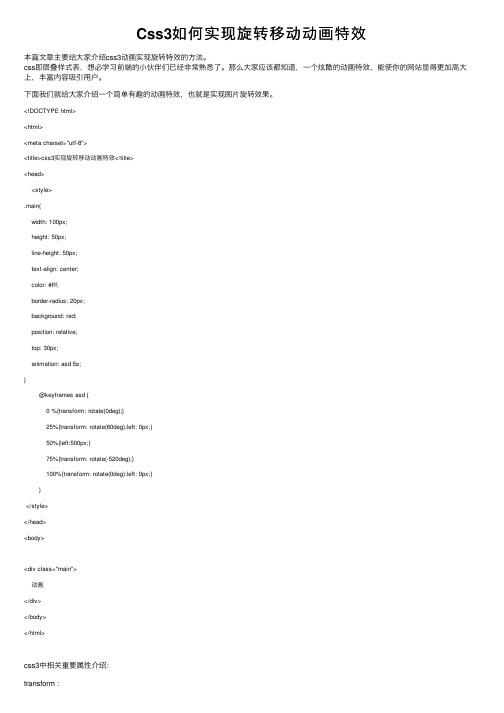
Css3如何实现旋转移动动画特效本篇⽂章主要给⼤家介绍css3动画实现旋转特效的⽅法。
css即层叠样式表,想必学习前端的⼩伙伴们已经⾮常熟悉了。
那么⼤家应该都知道,⼀个炫酷的动画特效,能使你的⽹站显得更加⾼⼤上,丰富内容吸引⽤户。
下⾯我们就给⼤家介绍⼀个简单有趣的动画特效,也就是实现图⽚旋转效果。
<!DOCTYPE html><html><meta charset="utf-8"><title>css3实现旋转移动动画特效</title><head><style>.main{width: 100px;height: 50px;line-height: 50px;text-align: center;color: #fff;border-radius: 20px;background: red;position: relative;top: 30px;animation: asd 5s;}@keyframes asd {0 %{transform: rotate(0deg);}25%{transform: rotate(60deg);left: 0px;}50%{left:500px;}75%{transform: rotate(-520deg);}100%{transform: rotate(0deg);left: 0px;}}</style></head><body><div class="main">动画</div></body></html>css3中相关重要属性介绍:transform :transform属性表⽰向元素应⽤ 2D 或 3D 转换,可以对元素进⾏旋转、缩放、移动或倾斜。
javascript网页特效范例宝典
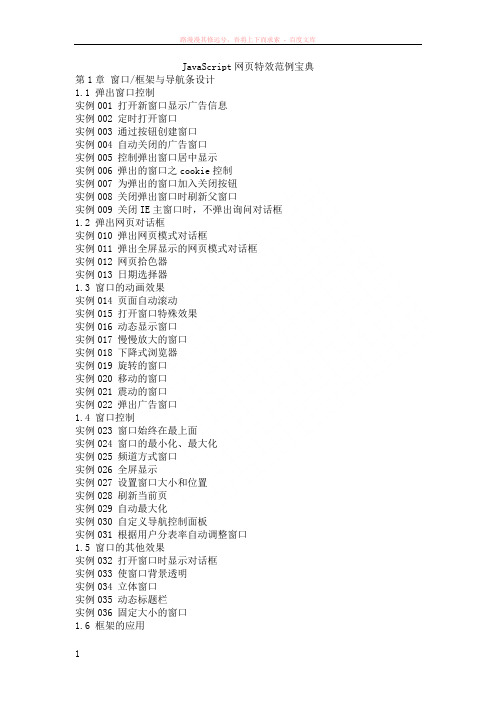
JavaScript网页特效范例宝典第1章窗口/框架与导航条设计1.1 弹出窗口控制实例001 打开新窗口显示广告信息实例002 定时打开窗口实例003 通过按钮创建窗口实例004 自动关闭的广告窗口实例005 控制弹出窗口居中显示实例006 弹出的窗口之cookie控制实例007 为弹出的窗口加入关闭按钮实例008 关闭弹出窗口时刷新父窗口实例009 关闭IE主窗口时,不弹出询问对话框1.2 弹出网页对话框实例010 弹出网页模式对话框实例011 弹出全屏显示的网页模式对话框实例012 网页拾色器实例013 日期选择器1.3 窗口的动画效果实例014 页面自动滚动实例015 打开窗口特殊效果实例016 动态显示窗口实例017 慢慢放大的窗口实例018 下降式浏览器实例019 旋转的窗口实例020 移动的窗口实例021 震动的窗口实例022 弹出广告窗口1.4 窗口控制实例023 窗口始终在最上面实例024 窗口的最小化、最大化实例025 频道方式窗口实例026 全屏显示实例027 设置窗口大小和位置实例028 刷新当前页实例029 自动最大化实例030 自定义导航控制面板实例031 根据用户分表率自动调整窗口1.5 窗口的其他效果实例032 打开窗口时显示对话框实例033 使窗口背景透明实例034 立体窗口实例035 动态标题栏实例036 固定大小的窗口1.6 框架的应用实例037 框架集的嵌套实例038 在网页中应用浮动框架实例039 创建空白框架实例040 居中显示框架页1.7 无边框窗口实例041 全屏显示无边框有滚动条的窗口实例042 应用CSS+DIV实现指定尺寸无边框无滚动条窗口实例043 应用JavaScript实现指定尺寸无边框无滚动条窗口1.8 水平导航条应用实例044 图片按钮导航条实例045 导航条的动画效果实例046 不用图片实现质感导航条1.9 下拉菜单式导航条实例047 二级导航菜单实例048 半透明背景的下拉菜单实例049 展开式导航条实例050 用层制作下拉菜单1实例051 用层制作下拉菜单21.10 侧导航条设计实例052 自动隐藏式菜单实例053 收缩式导航菜单实例054 树状导航菜单第2章表单及表单元素2.1 文本框/编辑框/隐藏域组件实例055 获取文本框/编辑框/隐藏域的值实例056 自动计算金额实例057 设置文本框的只读属性实例058 限制多行文本域输入的字符个数实例059 自动选择文本框/编辑框中的文字实例060 按下回车键时自动切换焦点2.2 下拉列表/菜单实例061 获取下拉列表/菜单的值实例062 遍历多选择下拉列表实例063 在下拉列表中进行多项移除实例064 将数组中的数据添加到下拉菜单中实例065 应用下拉菜单选择所要联机的网站实例066 多级级联菜单实例067 可以输入文字的下拉菜单实例068 根据下拉菜单的值显示不同控件实例069 分级下拉列表2.3 单选按钮组实例070 不提交表单获取单选按钮的值实例071 选中单选按钮后显示其他表单元素实例072 通过单选按钮控制其他表单元素是否可用2.4 复选框实例073 不提交表单获取复选框的值实例074 控制复选框的全选或反选实例075 只有一个复选框时控制复选框的全选或反选2.5 密码域实例076 让您的密码域更安全实例077 不提交表单自动检测密码域是否相同2.6 表单应用实例078 通过JavaScript控制表单的提交与重置实例079 带记忆功能的表单实例080 防止表单重复提交实例081 自动提交表单实例082 通过for循环获取表单元素的中文名称实例083 可以提交到不同处理页的表单第3章实用JavaScript函数3.1 数据验证实例084 通过正则表达式验证日期实例085 验证输入的日期格式是否正确实例086 检查表单元素是否为空实例087 验证E-mail是否正确实例088 通过正则表达式验证电话号码实例089 验证输入的字符串是否为汉字实例090 验证身份证号码实例091 验证用户名和密码实例092 验证车牌号码实例093 验证网站地址实例094 验证数量和金额实例095 验证字符串是否以指定字符开头实例096 限制数组字符串的长度3.2 字符串处理实例097 小写金额转换为大写金额实例098 二区字符串中的空格实例099 转换输入文本中的回车和空格实例100 将数字字符串格式化指定长度实例101 把一个长数字分位显示实例102 将RGB格式的颜色值转换为十六进制格式实例103 将IP地址转换为对应的数值实例104 从指定URL中提取文件名3.3 随机函数实例105 随机产生指定位数的验证码实例106 生成随机字符串3.4 日期与时间实例107 显示长日期格式的系统日期实例108 实时显示系统时间第4章日期和时间4.1 日期时间显示实例109 在标题栏中显示日期时间实例110 使用toLocaleString()方法获取本地时间实例111 全中文显示日期实例112 在状态栏中显示日期时间实例113 使用数组显示星期实例114 在表格中显示时间实例115 退出页面时显示停留时间实例116 显示用户在页面的停留时间实例117 显示最后修改时间4.2 日期时间算法实例118 计算某一天是星期几实例119 判断指定年份是否为闰年实例120 计算从出生到现在度过的时间实例121 返回两个日期之间的间隔小时实例122 倒计时实例123 访问时间限制实例124 计步器4.3 日期时间特效实例125 分时问候实例126 节日提示实例127 倒影时钟实例128 带阴影的时钟实例129 动态石英钟实例130 生日提醒器实例131 数字时钟实例132 各地时间表实例133 位于页面顶层的时钟第5章文字特效5.1 文字的颜色变换实例134 简单文字变色实例135 文字变色实例136 变换的文字实例137 描边文字实例138 霓虹灯文字实例139 追逐点亮的文字实例140 荧光文字实例141 发光文字的闪烁效果实例142 文字的舞台灯光效果实例143 制作彩色渐变文字动画5.2 改变文字大小实例144 文字伸缩实例145 动荡的文字实例146 文字伸展实例147 文字逐个放大实例148 自动改变大小实例149 选择字体的大小5.3 文字显示效果实例150 文字渐隐渐现实例151 文字虚幻变化实例152 文字虚幻抖动5.4 指定文字位置实例153 将文字置于工作区左上角实例154 右上角文字实例155 鼠标移动文字5.5 文字动态移动实例156 文字自动滚屏实例157 文字上下滚动5.6 文字立体效果实例158 文字的旋转实例159 立体旋转文字实例160 文字3D效果5.7 文字动画效果实例161 反弹文字实例162 飞舞的文字实例163 飞翔的文字实例164 平面旋转的文字实例165 输出文字实例166 文字打字效果实例167 文字抖动实例168 指向文字时废除星型标记实例169 文字的抛出效果5.8 文字特殊效果实例170 波浪文字实例171 梦幻文字效果实例172 屏风文字实例173 文字效果5.9 其他实例174 随机显示文字实例175 文字加密及解密第6章超级链接特效6.1 超级链接样式实例176 改变超级链接字体样式实例177 当鼠标移动到超级链接时改变超级链接颜色实例178 改变超级链接背景色6.2 超级链接控制实例179 建立E-mail超级链接实例180 获取页面中的全部超级链接实例181 将网站设为首页实例182 单击鼠标右键自动链接到指定网站实例183 单击超级链接将本页加入收藏夹实例184 访问指定的链接地址实例185 返回默认主页实例186 导航链接6.3 超级链接特效实例187 快速闪动页面中的超级链接实例188 滚动的超级链接提示信息实例189 公告栏中显示超级链接实例190 显示超级链接站点相关信息实例191 显示超级链接的提示信息实例192 半透明背景的超级链接提示第7章操作表格7.1 表格的颜色效果实例193 闪烁的表格边框实例194 单元格边框变色实例195 选中的行变色7.2 对单元格的焦点进行控制实例196 选定表格中的单元格实例197 左右移动单元格的信息实例198 通过键盘使单元格焦点任意移动7.3 对表格的行、列进行修改实例199 动态制作表格实例200 动态生成行或列实例201 删除表中的行7.4 单元格的相关操作实例202 隐藏及显示单元格实例203 编辑单元格中的文本信息实例204 合并单元格实例205 在表格中添加行及单元格实例206 删除表中的单元格7.5 表格的特殊效果实例207 透明表格实例208 限制表格的宽度实例209 表格的标题实例210 表格的外阴影实例211 立体表格实例212 虚线边框表格实例213 表格作为分割线实例214 表格向下展开第8章图形图像与多媒体8.1 图片大小实例215 打开自定义大小的图片实例216 图片放大缩小实例217 通过鼠标滚轮放大缩小图片8.2 图片与鼠标相关操作实例218 跟随鼠标移动的图片实例219 可以左右拖动的图片实例220 随意拖动图片实例221 当鼠标经过图片时显示图片实例222 改变图片获取焦点时的状态实例223 抖动的图片实例224 鼠标移动放大图片8.3 图片与时间相关操作实例225 定时隐藏图片实例226 根据时间变换页面背景实例227 使图片不停闪烁实例228 上下跳动的图片实例229 图片左右晃动实例230 飘舞的变形图片8.4 图片的动画效果实例231 图片翻转效果实例232 水波倒影特效实例233 图片渐隐渐现实例234 图片的探照灯效果实例235 雷达扫描图片特效实例236 在页面中旋转的图片实例237 改变形状的图片实例238 图片在页面浮动实例239 随机变化的网页背景8.5 背景头像实例240 在列表中选择图片实例241 在弹出的新窗口中选择图片8.6 在页面中播放图片实例242 幻灯片式播放图片实例243 无间断的图片循环滚动效果8.7 图片的其他效果实例244 导航地图8.8 播放音乐实例245 为网页设置背景音乐实例246 随机播放背景音乐实例247 MIDI音乐选择8.9 插入Flash动画实例248 插入Flash动画实例249 插入背景透明的Flash动画8.10 播放视频文件实例250 播放AVI文件实例251 自制视频播放器第9章页面特效9.1 页面背景效果实例252 背景固定居中实例253 背景图片纵向重复显示实例254 通过按钮变换背景颜色实例255 背景自动变色实例256 百叶窗实例257 渐隐渐现的背景颜色实例258 页面缩小实例259 页面上下打开效果实例260 页面左右打开效果实例261 页面溶解效果9.2 特殊页面实例262 页首页尾切换实例263 调用下载页面实例264 程序加载页面实例265 颜色拾取器9.3 广告页面实例266 图片总置于顶端实例267 随机显示广告实例268 广告岁滚动条漂移9.4 页面动画效果实例269 下雪实例270 飘落的枫叶实例271 下雨实例272 背景的烟花效果实例273 变色的圆圈实例274 滚动的光环实例275 星空极速飞入效果实例276 闪烁的星星9.5 其他实例277 带密码的网页实例278 页面左右滚动实例279 动态移动的层实例280 在页面中显示十字光标第10章状态栏特效实例281 使状态栏中的文字不停闪烁实例282 文字从右到左依次弹出实例283 文字从中间向两边展开实例284 文字跑马灯特效实例285 文字依次显示后快速收缩实例286 文字的展开与收缩实例287 状态栏中的文字依次弹出10.2 其他实例288 在状态栏中显示固定的自定义信息实例289 在状态栏显示鼠标坐标实例290 在状态栏显示特定的超级链接信息第11章报表与打印11.1 Web打印实例291 调用IE自身的打印功能实现打印实例292 打印指定框架中的内容实例293 利用WebBrowser打印实例294 设置页眉页脚11.2 利用Word打印报表实例295 将页面中的表格导出到Word并打印实例296 打开指定的Word文档并打印实例297 在JSP中利用Word自动打印指定格式的会议记录实例298 在ASP中利用Word自动打印指定格式的会议记录实例299 在PHP中调用Word自动打印指定格式的会议记录11.3 利用Excel打印报表实例300 将Web页面中的数据导出到Excel实例301 将Web页面中的数据导出到Excel并自动打印11.4 利用CSS样式打印实例302 利用CSS样式打印页面中的指定内容实例303 利用CSS样式分页打印11.5 套打邮寄产品单实例304 打印汇款单实例305 打印快递单实例306 打印信封第12章网站安全12.1 禁止用户复制网页内容实例307 禁止用户复制网页内容(方法一)实例308 禁止用户复制网页内容(方法二)实例309 禁止网页另存为12.2 禁止用户刷新屏幕实例310 屏蔽IE主菜单实例311 屏蔽键盘相关事件实例312 屏幕鼠标右键12.3 登录页面实例313 具有浏览器检测功能的登录页面实例314 防止SQL注入的登录页面实例315 带验证码的登录页面12.4 其他实例316 使用Script Encoder加密工具加密第13章 HTML/CSS样式13.1 页面效果实例317 统一站内网页风格实例318 设置超级链接文字样式实例319 网页换肤实例320 滚动文字实例321 制作渐变背景13.2 表格样式实例322 只有外边框的表格实例323 彩色外边框的表格实例324 控制表格指定外边框不显示实例325 背景颜色渐变的表格实例326 表格隔行13.3 鼠标及滚动条样式实例327 显示自定义鼠标形状实例328 动画光标实例329 制作彩色滚动条13.4 文字及列表样式实例330 应用删除线样式标记商品特价实例331 在文字上方标准说明标记实例332 指定图标的列表项13.5 文字滤镜特效实例333 文字的发光效果实例334 文字的阴影效果实例335 文字的渐变阴影效果实例336 文字的图案填充效果实例337 文字的探照灯效果实例338 文字的闪烁效果实例339 文字的空心效果实例340 文字的浮雕效果实例341 文字的阳文效果实例342 文字的雪雕效果实例343 火焰字实例344 文字扭曲动画13.6 图片滤镜特效实例345 图片的半透明效果实例346 图片的模糊效果实例347 图片的水波纹特效实例348 图片的灰度效果实例349 图片的动态说明文字第14章读取XML文件14.1 读取XML文件实例350 使用XML DOM对象读取XML文件实例351 使用XMLHttpRequest对象读取XML文件14.2 显示XML文档实例352 使用CSS显示XML文档实例353 使用XSL显示XML文档实例354 使用IE XML数据到输出XML文档14.3 操作XML实例355 用JavaScript控制XML文档的分页显示实例356 通过操作XML数据岛实现添加、删除留言信息第15章 JavaScript与ASP第16章 JavaScript与JSP第17章 JavaScript与结合第18章 JavaScript与PHP结合18.1 窗口与对话框实例386 弹出提示对话框并重定向网页实例387 关闭弹出窗口时自动刷新父窗口实例388 在弹出的网页模式对话框中选择个性头像实例389 时间选择器实例390 弹出提示对话框并重定向网页实例391 删除数据前弹出确认对话框18.2 其他实例392 树状导航菜单第19章综合应用19.1 计算器实例393 简单计算器实例394 复杂计算器19.2 日历实例395 精美日历实例396 带农历的日历19.3 购物车实例397 添加至购物车实例398 查看购物车实例399 修改商品购买数量实例400 从购物车中移去指定商品实例401 清空购物车第20章 jQuery应用开发20.1 jQuery基础开发实例402 获取文本输入框中输入的值实例403 动态修改div标记内容实例404 通过类名选择器选择元素并更改样式实例405 隐藏超级链接地址实例406 为版权列表设置样式实例407 位表单的直接子元素input换肤实例408 改变指定元素的背景颜色为淡蓝色实例409 筛选页面中div元素的同辈元素实例410 获取页面上隐藏和显示的input元素值实例411 获取和设置元素的文本内容与HTML内容实例412 为多行列表框设置并获取值20.2 jQuery表格应用实例413 匹配表单中相应的元素实例414 带表头的双色表格实例415 应用内容过滤器匹配指定单元格实例416 隔行换色并且鼠标指向行变色的表格20.3 jQuery在实际中的应用实例417 自动隐藏式菜单实例418 伸缩式导航菜单实例419 实现图片传送带实例420 打造自己的开心农场。
JavaScript实现动态网页特效
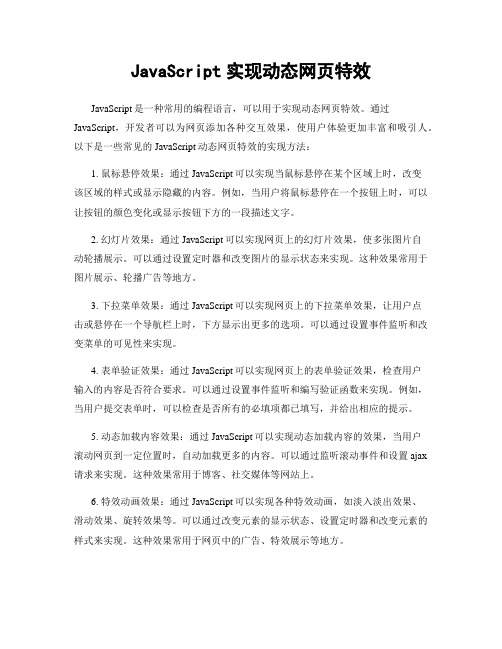
JavaScript实现动态网页特效JavaScript是一种常用的编程语言,可以用于实现动态网页特效。
通过JavaScript,开发者可以为网页添加各种交互效果,使用户体验更加丰富和吸引人。
以下是一些常见的JavaScript动态网页特效的实现方法:1. 鼠标悬停效果:通过JavaScript可以实现当鼠标悬停在某个区域上时,改变该区域的样式或显示隐藏的内容。
例如,当用户将鼠标悬停在一个按钮上时,可以让按钮的颜色变化或显示按钮下方的一段描述文字。
2. 幻灯片效果:通过JavaScript可以实现网页上的幻灯片效果,使多张图片自动轮播展示。
可以通过设置定时器和改变图片的显示状态来实现。
这种效果常用于图片展示、轮播广告等地方。
3. 下拉菜单效果:通过JavaScript可以实现网页上的下拉菜单效果,让用户点击或悬停在一个导航栏上时,下方显示出更多的选项。
可以通过设置事件监听和改变菜单的可见性来实现。
4. 表单验证效果:通过JavaScript可以实现网页上的表单验证效果,检查用户输入的内容是否符合要求。
可以通过设置事件监听和编写验证函数来实现。
例如,当用户提交表单时,可以检查是否所有的必填项都已填写,并给出相应的提示。
5. 动态加载内容效果:通过JavaScript可以实现动态加载内容的效果,当用户滚动网页到一定位置时,自动加载更多的内容。
可以通过监听滚动事件和设置ajax 请求来实现。
这种效果常用于博客、社交媒体等网站上。
6. 特效动画效果:通过JavaScript可以实现各种特效动画,如淡入淡出效果、滑动效果、旋转效果等。
可以通过改变元素的显示状态、设置定时器和改变元素的样式来实现。
这种效果常用于网页中的广告、特效展示等地方。
7. 音频视频播放效果:通过JavaScript可以实现网页上的音频和视频播放效果。
可以通过设置事件监听、控制播放状态和改变样式来实现。
例如,当用户点击一个按钮时,可以播放音频或视频,并显示相应的控制按钮。
JS图片屏幕旋转特效代码

JS图片旋转特效代码JS图片旋转代码,像屏幕一样围成柱体圆形的图片旋转特效,图片的高度和宽度可自设,图片路径也可自定义,还有旋转速度也可以自定义调节。
<body onLoad="Carousel()"><script type="text/javascript">var Car_Image_Width=320;var Car_Image_Height=275;var Car_Border=true;var Car_Border_Color="white";var Car_Speed=4;var Car_Direction=true;var Car_NoOfSides=8;Car_Image_Sources=new Array("/jscss/demoimg/wall_s2.jpg","","/jscss/demoimg/wall_s3.jpg","","/jscss/demoimg/wall_s4.jpg","", //this slide isn't linked"/jscss/demoimg/wall_s7.jpg","" // NOTE No comma after last line);CW_I=new Array(Car_NoOfSides/2+1);C_ClcW=new Array(Car_NoOfSides/2);C_Coef=new Array(3*Math.PI/2,0,3*Math.PI/2,11*Math.PI/6,Math.PI/6,3*Math.PI/2,7*Math.PI/4, 0,Math.PI/4,3*Math.PI/2,5*Math.PI/3,11*Math.PI/6,0,Math.PI/6,Math.PI/3);var C_CoefOf=Car_NoOfSides==4?0:Car_NoOfSides==6?2:Car_NoOfSides==8?5:9;C_Pre_Img=new Array(Car_Image_Sources.length);varC_Angle=Car_Direction?Math.PI/(Car_NoOfSides/2):0,C_CrImg=Car_NoOfSides,C_MaxW,C_T otalW,C_Stppd=false,i,C_LeftOffset,C_HalfNo=Car_NoOfSides/2;function Carousel(){if(document.getElementById){for(i=0;i<Car_Image_Sources.length;i+=2){C_Pre_Img[i]=new Image();C_Pre_Img[i].src=Car_Image_Sources[i]} C_MaxW=Car_Image_Width/Math.sin(Math.PI/Car_NoOfSides)+C_HalfNo+1;Car_Div=document.getElementById("Carousel");for(i=0;i<C_HalfNo;i++){CW_I[i]=document.createElement("img");Car_Div.appendChild(CW_I[i]);CW_I[i].style.position="absolute";CW_I[i].style.top=0+"px";CW_I[i].style.height=Car_Image_Height+"px";if(Car_Border){CW_I[i].style.borderStyle="solid";CW_I[i].style.borderWidth=1+"px";CW_I[i].style.borderColor=Car_Border_Color}CW_I[i].src=Car_Image_Sources[2*i];CW_I[i].lnk=Car_Image_Sources[2*i+1];CW_I[i].onclick=C_LdLnk;CW_I[i].onmouseover=C_Stp;CW_I[i].onmouseout=C_Rstrt}CarImages()}}function CarImages(){if(!C_Stppd){C_TotalW=0;for(i=0;i<C_HalfNo;i++){C_ClcW[i]=Math.round(Math.cos(Math.abs(C_Coef[C_CoefOf+i]+C_Angle))*Car_Image_ Width);C_TotalW+=C_ClcW[i]}C_LeftOffset=(C_MaxW-C_TotalW)/2;for(i=0;i<C_HalfNo;i++){CW_I[i].style.left=C_LeftOffset+"px";CW_I[i].style.width=C_ClcW[i]+"px";C_LeftOffset+=C_ClcW[i]}C_Angle+=Car_Speed/720*Math.PI*(Car_Direction?-1:1);if((Car_Direction&&C_Angle<=0)||(!Car_Direction&&C_Angle>=Math.PI/C_HalfNo)){ if(C_CrImg==Car_Image_Sources.length)C_CrImg=0;if(Car_Direction){CW_I[C_HalfNo]=CW_I[0];for(i=0;i<C_HalfNo;i++)CW_I[i]=CW_I[i+1];CW_I[C_HalfNo-1].src=Car_Image_Sources[C_CrImg];CW_I[C_HalfNo-1].lnk=Car_Image_Sources[C_CrImg+1]}else{ for(i=C_HalfNo;i>0;i--)CW_I[i]=CW_I[i-1];CW_I[0]=CW_I[C_HalfNo];CW_I[0].src=Car_Image_Sources[C_CrImg];CW_I[0].lnk=Car_Image_Sources[C_CrImg+1]}C_Angle=Car_Direction?Math.PI/C_HalfNo:0;C_CrImg+=2}} setTimeout("CarImages()",50)}function C_LdLnk(){if(this.lnk)window.location.href=this.lnk}function C_Stp(){this.style.cursor=this.lnk?"pointer":"default";C_Stppd=true;}function C_Rstrt(){C_Stppd=false}</script>吕延良博客整理发布,更多的网站特效和广大站长分享讨论!<div id="Carousel" style="position:relative"></div>。
用HTML5实现鼠标滚轮事件放大缩小图片的功能

⽤HTML5实现⿏标滚轮事件放⼤缩⼩图⽚的功能你我都知道在HTML5⽹页中添加⿏标滚轮事件能够更好的让⽤户与⽹页进⾏交互操作。
⽽在HTML5中,⿏标滚轮并不仅仅就只能上下滑动⽹页,实际上你还可以依靠这个完成更多的功能,⽐如视野平⾯的放⼤与缩⼩。
⼤部分浏览器都是⽀持⿏标滚轮事件的,所以你可以先订阅⿏标滚轮事件的⽅法,每当事件被触发时,你能获取⼀个名为wheelDelta 的属性,它代表刚才⿏标滚轮改变的⼤⼩,其中正值表⽰滚轮往下滑动,负值表⽰滚轮往上滑动。
数值的绝对值越⼤,滑动范围越⼤。
但不幸的是依然有⼀款浏览器是不⽀持⿏标滚轮事件的。
那就是FireFox。
Mozilla 已经实现了⼀个名为"DOMMouseScroll"的事件的处理,它会传递⼀个名为 event 且附带了名为 detail 属性的事件参数过来,然⽽,这个 detail 属性不同于wheelDelta,它只能返回正值,即只能坚持⿏标滚轮向下滚动的值。
你应该特别注意⼀下,Apple公司在Safari浏览器中也禁⽤了⿏标滚动控制页⾯上下滑动,但是此功能依然在webkit引擎中正常使⽤的,所以你写的代码是不会触发什么问题的。
添加⿏标滚轮事件处理⽅法⾸先我们在⽹页中添加⼀个图⽚,待会就能⽤⿏标滚轮控制此图⽚的缩放XML/HTML Code复制内容到剪贴板1. <img id="myimage" src="myimage.jpg" alt="my image" />现在来添加⿏标滚轮事件处理代码XML/HTML Code复制内容到剪贴板1. var myimage = document.getElementById("myimage");2. if (myimage.addEventListener) {3. // IE9, Chrome, Safari, Opera4. myimage.addEventListener("mousewheel", MouseWheelHandler, false);5. // Firefox6. myimage.addEventListener("DOMMouseScroll", MouseWheelHandler, false);7. }8. // IE 6/7/89. else myimage.attachEvent("onmousewheel", MouseWheelHandler);为了让不同浏览器都能⽀持的处理做法在下⾯这个案例中,我们将对Firefox的detail值取反然后返回1或者-1的其中⼀个XML/HTML Code复制内容到剪贴板1. function MouseWheelHandler(e) {2. // cross-browser wheel delta3. var e = window.event || e; // old IE support4. var delta = Math.max(-1, Math.min(1, (e.wheelDelta || -e.detail)));现在我们直接决定图⽚的⼤⼩范围。
一款鼠标跟随特效代码

一款鼠标跟随特效代码
篇一:网页制作特效——鼠标特效代码
网页制作特效——鼠标特效
说明:选择下列特效中的一种,选择其中蓝色的部分,粘贴在html的之间,预览效果。
for (i; i<_; i++) {
arrTextSprite[i] = addTextField(_(i));
(arrTextSprite[i]);
}
arrTextSprite[0].startDrag(false);
(_FRAME,myMouse);
function myMouse(evt:Event) {
mouse_ = mouseX;
mouse_ = mouseY;
}
();
其中(); 的作用是隐藏默认的鼠标指针,如果要恢复显示:();
二、例2:鼠标指针后面跟随飘逸的枫叶:
过程:
1)把这几张图下载到你的电脑上,并导入到flash库中去。
2)把这些图拖到舞台上去,按图从小到大的顺序依次分别右击他们,并选“转换成元件——影片剪辑——确定”:
4)将十字和圆圈叠起来,调好适当大小位置,并组合;将组合图中心点对齐到“十”字上,大小设为16*16像素,一个小星星,如图:
(三)制作星星播放动画:
1)插入一个元件,类型为“影片剪辑”,进入到元件编辑视图下,在第一帧上,将刚才做好星星拖入,中心点对齐到中间“十”字上。
2)在第10帧上插入一个关键帧,将星星Y轴下调130像素,旋转90度,并与第一帧之间创建补动画。
flash鼠标跟随
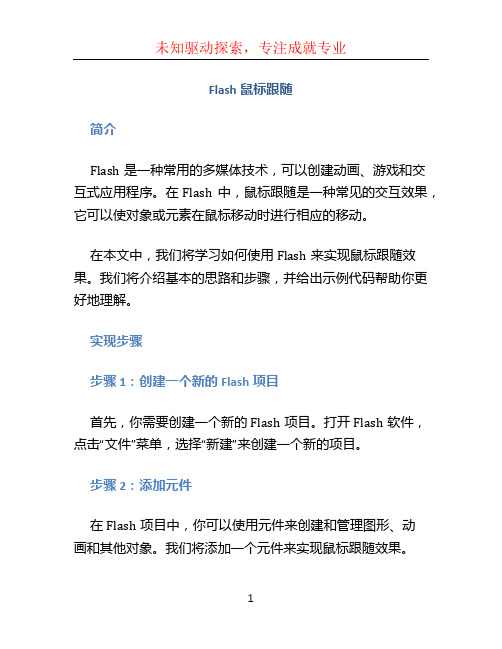
Flash鼠标跟随简介Flash是一种常用的多媒体技术,可以创建动画、游戏和交互式应用程序。
在Flash中,鼠标跟随是一种常见的交互效果,它可以使对象或元素在鼠标移动时进行相应的移动。
在本文中,我们将学习如何使用Flash来实现鼠标跟随效果。
我们将介绍基本的思路和步骤,并给出示例代码帮助你更好地理解。
实现步骤步骤1:创建一个新的Flash项目首先,你需要创建一个新的Flash项目。
打开Flash软件,点击“文件”菜单,选择“新建”来创建一个新的项目。
步骤2:添加元件在Flash项目中,你可以使用元件来创建和管理图形、动画和其他对象。
我们将添加一个元件来实现鼠标跟随效果。
点击菜单栏上的“插入”按钮,选择“新建元件”。
在弹出的对话框中,选择一个合适的元件类型,比如影片剪辑(Symbol)。
步骤3:设置鼠标跟随1.将创建的元件拖动到舞台上。
2.在舞台上,选中该元件,然后点击顶部的“属性”面板。
3.在属性面板中,找到“动画”选项卡,并点击“创建新的动画”,创建一个新的动画帧序列。
4.在舞台上的元件中,选中第1帧,在顶部的“属性”面板中,找到“动作”选项卡。
5.在“动作”选项卡中,选择“鼠标”并勾选“跟随”。
步骤4:设置对象的移动现在,当鼠标在舞台上移动时,元件将跟随鼠标进行移动。
但是,通常我们希望元件有一定的平滑移动效果。
1.在舞台上,选中元件的第1帧,在属性面板中选择“动作”选项卡。
2.在“动作”选项卡中,选择“脚本”并输入以下代码:onEnterFrame = function () {this._x += ( _xmouse - this._x ) / 10;this._y += ( _ymouse - this._y ) / 10;}以上代码创建了一个onEnterFrame函数,它在每一帧都会执行。
函数中的代码计算了元件的新位置,并使用简单的缓动效果让元件平滑地跟随鼠标移动。
步骤5:导出并测试最后一步是导出Flash项目并测试鼠标跟随效果。
HTML5+CSS3 制作动画转动特效
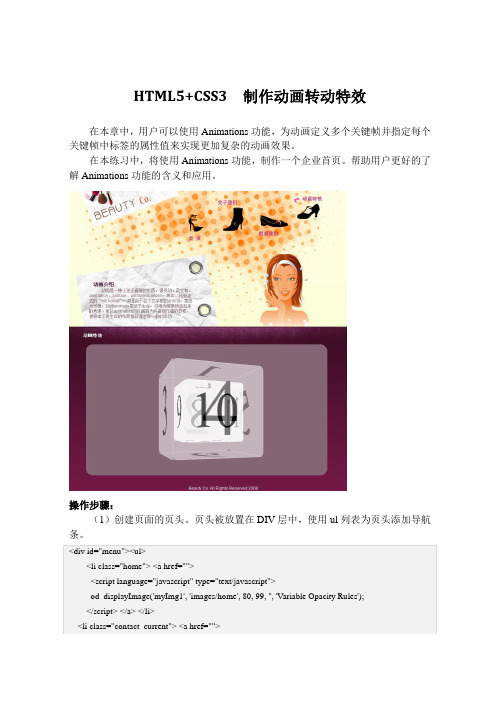
<div id="intro_text">
<div style="width:300px; padding:65px 0 0 40px;">
<h2>动画介绍</h2>
<p> 动画是一种小孩子喜爱的东西,很灵动。英文有:animation、cartoon、animatedcartoon。其中,比较正式的"Animation"一词源自于拉丁文字根的anima,意思为灵魂;动词animate是赋予生命,引申为使某物活起来的意思。所以animation可以解释为经由创作者的安排,使原本不具生命的东西像获得生命一般的活动...</p>
<div id="menu"><ul>
<li class="home"> <a href="">
<script language="javascript" type="text/javascript">
od_displayImage('myImg1', 'images/home', 80, 99, '', 'Variable Opacity Rules');
background-color: rgba(255, 255, 255, 0.6);
-webkit-transition: -webkit-transform 2s, opacity 2s;
网页制作特效——鼠标特效代码

网页制作特效——鼠标特效(一)时钟环绕鼠标<html><head><title>跟随鼠标的日期时间表盘</title></head><BODY><!--将以下代码加入HTML的<Body></Body>之间--><SCRIPT language=JavaScript><!--dCol="0000FF"fCol="FF0000"sCol="00FF00"mCol="000000"hCol="000000"ClockHeight=40;ClockWidth=40;ClockFromMouseY=0;ClockFromMouseX=100;d=new Array("星期日","星期一","星期二","星期三","星期四","星期五","星期六");m=new Array("1月","2月","3月","4月","5月","6月","7月","8月","9月","10月","11月","12月");date=new Date();day=date.getDate();year=date.getYear();if (year < 2000) year=year+1900;TodaysDate="年"+m[date.getMonth()]+" "+day+"日"+d[date.getDay()]+" "+year;D=TodaysDate.split('');H='...';H=H.split('');M='....';M=M.split('');S='.....';S=S.split('');Face='1 2 3 4 5 6 7 8 9 10 11 12';font='Arial';size=1;speed=0.6;ns=(yers);ie=(document.all);Face=Face.split(' ');n=Face.length;a=size*10;ymouse=0;xmouse=0;scrll=0;props="<font face="+font+" size="+size+" color="+fCol+">";props2="<font face="+font+" size="+size+" color="+dCol+">";Split=360/n;Dsplit=360/D.length;HandHeight=ClockHeight/4.5HandWidth=ClockWidth/4.5HandY=-7;HandX=-2.5;scrll=0;step=0.06;currStep=0;y=new Array();x=new Array();Y=new Array();X=new Array();for (i=0; i < n; i++){y[i]=0;x[i]=0;Y[i]=0;X[i]=0}Dy=new Array();Dx=new Array();DY=new Array();DX=new Array();for (i=0; i < D.length; i++){Dy[i]=0;Dx[i]=0;DY[i]=0;DX[i]=0}if (ns){for (i=0; i < D.length; i++)document.write('<layer name="nsDate'+i+'" top=0 left=0 height='+a+' width='+a+'><center>'+props2+D[i]+'</font></center></layer>');for (i=0; i < n; i++)document.write('<layer name="nsFace'+i+'" top=0 left=0 height='+a+' width='+a+'><center>'+props+Face[i]+'</font></center></layer>');for (i=0; i < S.length; i++)document.write('<layer name=nsSeconds'+i+' top=0 left=0 width=15 height=15><font face=Arial size=3 color='+sCol+'><center><b>'+S[i]+'</b></center></font></layer>');for (i=0; i < M.length; i++)document.write('<layer name=nsMinutes'+i+' top=0 left=0 width=15 height=15><font face=Arial size=3 color='+mCol+'><center><b>'+M[i]+'</b></center></font></layer>');for (i=0; i < H.length; i++)document.write('<layer name=nsHours'+i+' top=0 left=0 width=15 height=15><font face=Arial size=3 color='+hCol+'><center><b>'+H[i]+'</b></center></font></layer>');}if (ie){document.write('<div id="Od" style="position:absolute;top:0px;left:0px"><div style="position:relative">');for (i=0; i < D.length; i++)document.write('<div id="ieDate" style="position:absolute;top:0px;left:0;height:'+a+';width:'+a+';text-align:center">'+props2+D[i]+' </font></div>');document.write('</div></div>');document.write('<div id="Of" style="position:absolute;top:0px;left:0px"><divstyle="position:relative">');for (i=0; i < n; i++)document.write('<div id="ieFace" style="position:absolute;top:0px;left:0;height:'+a+';width:'+a+';text-align:center">'+props+Face[i] +'</font></div>');document.write('</div></div>');document.write('<div id="Oh" style="position:absolute;top:0px;left:0px"><div style="position:relative">');for (i=0; i < H.length; i++)document.write('<div id="ieHours" style="position:absolute;width:16px;height:16px;font-family:Arial;font-size:16px;color:'+hCol+';te xt-align:center;font-weight:bold">'+H[i]+'</div>');document.write('</div></div>');document.write('<div id="Om" style="position:absolute;top:0px;left:0px"><div style="position:relative">');for (i=0; i < M.length; i++)document.write('<div id="ieMinutes" style="position:absolute;width:16px;height:16px;font-family:Arial;font-size:16px;color:'+mCol+';t ext-align:center;font-weight:bold">'+M[i]+'</div>');document.write('</div></div>')document.write('<div id="Os" style="position:absolute;top:0px;left:0px"><div style="position:relative">');for (i=0; i < S.length; i++)document.write('<div id="ieSeconds" style="position:absolute;width:16px;height:16px;font-family:Arial;font-size:16px;color:'+sCol+';te xt-align:center;font-weight:bold">'+S[i]+'</div>');document.write('</div></div>')}(ns)?window.captureEvents(Event.MOUSEMOVE):0;function Mouse(evnt){ymouse = (ns)?evnt.pageY+ClockFromMouseY-(window.pageYOffset):event.y+ClockFromMouseY; xmouse = (ns)?evnt.pageX+ClockFromMouseX:event.x+ClockFromMouseX;}(ns)?window.onMouseMove=Mouse:document.onmousemove=Mouse;function ClockAndAssign(){time = new Date ();secs = time.getSeconds();sec = -1.57 + Math.PI * secs/30;mins = time.getMinutes();min = -1.57 + Math.PI * mins/30;hr = time.getHours();hrs = -1.575 + Math.PI * hr/6+Math.PI*parseInt(time.getMinutes())/360;if (ie){Od.style.top=window.document.body.scrollTop;Of.style.top=window.document.body.scrollTop;Oh.style.top=window.document.body.scrollTop;Om.style.top=window.document.body.scrollTop;Os.style.top=window.document.body.scrollTop;}for (i=0; i < n; i++){var F=(ns)?yers['nsFace'+i]:ieFace[i].style;F.top=y[i] + ClockHeight*Math.sin(-1.0471 + i*Split*Math.PI/180)+scrll;F.left=x[i] + ClockWidth*Math.cos(-1.0471 + i*Split*Math.PI/180);}for (i=0; i < H.length; i++){var HL=(ns)?yers['nsHours'+i]:ieHours[i].style;HL.top=y[i]+HandY+(i*HandHeight)*Math.sin(hrs)+scrll;HL.left=x[i]+HandX+(i*HandWidth)*Math.cos(hrs);}for (i=0; i < M.length; i++){var ML=(ns)?yers['nsMinutes'+i]:ieMinutes[i].style;ML.top=y[i]+HandY+(i*HandHeight)*Math.sin(min)+scrll;ML.left=x[i]+HandX+(i*HandWidth)*Math.cos(min);}for (i=0; i < S.length; i++){var SL=(ns)?yers['nsSeconds'+i]:ieSeconds[i].style;SL.top=y[i]+HandY+(i*HandHeight)*Math.sin(sec)+scrll;SL.left=x[i]+HandX+(i*HandWidth)*Math.cos(sec);}for (i=0; i < D.length; i++){var DL=(ns)?yers['nsDate'+i]:ieDate[i].style;DL.top=Dy[i] + ClockHeight*1.5*Math.sin(currStep+i*Dsplit*Math.PI/180)+scrll; DL.left=Dx[i] + ClockWidth*1.5*Math.cos(currStep+i*Dsplit*Math.PI/180);}currStep-=step;}function Delay(){scrll=(ns)?window.pageYOffset:0;Dy[0]=Math.round(DY[0]+=((ymouse)-DY[0])*speed);Dx[0]=Math.round(DX[0]+=((xmouse)-DX[0])*speed);for (i=1; i < D.length; i++){Dy[i]=Math.round(DY[i]+=(Dy[i-1]-DY[i])*speed);Dx[i]=Math.round(DX[i]+=(Dx[i-1]-DX[i])*speed);}y[0]=Math.round(Y[0]+=((ymouse)-Y[0])*speed);x[0]=Math.round(X[0]+=((xmouse)-X[0])*speed);for (i=1; i < n; i++){y[i]=Math.round(Y[i]+=(y[i-1]-Y[i])*speed);x[i]=Math.round(X[i]+=(x[i-1]-X[i])*speed);}ClockAndAssign();setTimeout('Delay()',40);}if (ns||ie)window.onload=Delay;//--></SCRIPT></body></html>该文章转摘自-网页制作大宝库() - 原文链接:/texiao/shubiao/201007026251.shtml(二)银光鼠标:<html><head><meta http-equiv="Content-Type" content="text/html; charset=gb2312"><title>很有特色的荧光鼠标</title><meta name="GENERATOR" content="Microsoft FrontPage 5.0"></head><body id="mybody" style="filter:light(enabled=1);" bgcolor="#ffffff" text="#000000"><divid="Layer1" style="height: 32; left: 66; position: absolute; top: 41; width: 52"><dd><div align="right"><img src="images/light.gif" width="29" height="30"></div></dd></div><p align="center"><b><font size="5">日落大道上的亚洲男孩</font></b></p><table border="0" width="100%"><tr><td width="82%"><font face="宋体" color="#FF00FF" style="font-size: 9pt"></font><span style="font-size: 9pt">人人爱谈张爱玲,尤其在论及服饰的时候。
如何设计出让用户心生好奇的前端鼠标悬停效果
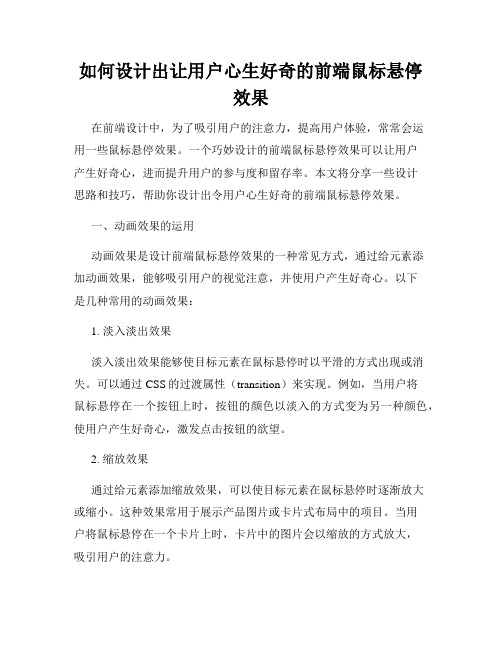
如何设计出让用户心生好奇的前端鼠标悬停效果在前端设计中,为了吸引用户的注意力,提高用户体验,常常会运用一些鼠标悬停效果。
一个巧妙设计的前端鼠标悬停效果可以让用户产生好奇心,进而提升用户的参与度和留存率。
本文将分享一些设计思路和技巧,帮助你设计出令用户心生好奇的前端鼠标悬停效果。
一、动画效果的运用动画效果是设计前端鼠标悬停效果的一种常见方式,通过给元素添加动画效果,能够吸引用户的视觉注意,并使用户产生好奇心。
以下是几种常用的动画效果:1. 淡入淡出效果淡入淡出效果能够使目标元素在鼠标悬停时以平滑的方式出现或消失。
可以通过CSS的过渡属性(transition)来实现。
例如,当用户将鼠标悬停在一个按钮上时,按钮的颜色以淡入的方式变为另一种颜色,使用户产生好奇心,激发点击按钮的欲望。
2. 缩放效果通过给元素添加缩放效果,可以使目标元素在鼠标悬停时逐渐放大或缩小。
这种效果常用于展示产品图片或卡片式布局中的项目。
当用户将鼠标悬停在一个卡片上时,卡片中的图片会以缩放的方式放大,吸引用户的注意力。
3. 旋转效果给元素添加旋转效果是另一种常见的鼠标悬停效果。
当用户将鼠标悬停在一个图标上时,图标会以旋转的方式呈现一定角度的变化。
这种效果可以使元素更具生动感,吸引用户的视觉注意力。
二、交互式效果的运用除了动画效果,交互式效果也是设计前端鼠标悬停效果的一种重要手段。
通过与用户的交互,使前端页面更加生动有趣,从而激发用户的好奇心。
以下是几种常用的交互式效果:1. 面部跟随效果面部跟随效果可以使元素在鼠标悬停时向光标的方向转动,让用户感觉到元素与自己进行互动。
这种效果常用于人物角色的设计或者公司团队成员的展示页面上。
当用户将鼠标悬停在一个人物头像上时,头像会向光标的方向转动,增加与用户的互动感。
2. 悬浮展开效果悬浮展开效果可以将隐藏的内容在鼠标悬停时展开显示,让用户获得更多信息。
例如,当用户将鼠标悬停在一个导航栏上的某个按钮上时,下方会展开对应的二级菜单。
onmousemove 使用场景

Onmousemove 使用场景1. 引子在网页开发中,我们经常会用到各种 JavaScript 事件来实现与用户的交互。
其中,onmousemove 事件作为鼠标移动事件,在开发中有着广泛的应用。
它能够捕捉到鼠标在页面上的移动,并触发相应的操作。
在本文中,我将深入探讨 onmousemove 事件的使用场景,帮助你更好地理解它的作用和用法。
2. onmousemove 事件概述我们来简单了解一下 onmousemove 事件。
它是一种鼠标事件,当鼠标在页面上移动时就会被触发。
我们可以通过在 HTML 标签中添加onmousemove 事件来绑定相应的 JavaScript 函数,从而实现对鼠标移动的响应和处理。
这个事件可以在任何具有交互性的网页元素上使用,比如按钮、图片、文本框等。
3. onmousemove 的常见应用场景3.1. 鼠标移动特效在网页设计中,我们经常会用到鼠标移动特效来增加页面的交互性和吸引力。
通过监听 onmousemove 事件,我们可以实现一些视觉上的效果,比如鼠标悬停时图片放大、文字变色等。
这种特效能够吸引用户的注意力,提升用户体验。
3.2. 鼠标移动监控在一些需要监控用户行为的场景下,onmousemove 事件也能发挥作用。
比如在游戏开发中,我们可以利用 onmousemove 事件来实时监测玩家鼠标的移动轨迹,从而实现游戏中角色的移动、攻击等操作。
3.3. 鼠标交互操作除了视觉效果和监控功能,onmousemove 事件还可以用于实现鼠标交互操作。
比如拖拽功能,我们可以通过监听鼠标移动事件来实现元素的拖动效果。
又如画板应用,可以根据鼠标的移动轨迹来绘制图形,实现类似手绘的效果。
4. 如何优化 onmousemove 事件当然,虽然 onmousemove 事件有着广泛的应用,但在实际使用中我们也需要注意一些优化策略,比如:4.1. 节流和防抖在处理 onmousemove 事件的过程中,如果触发的频率过高,可能会导致页面性能下降。
Dreamweaver网页动态特效教程
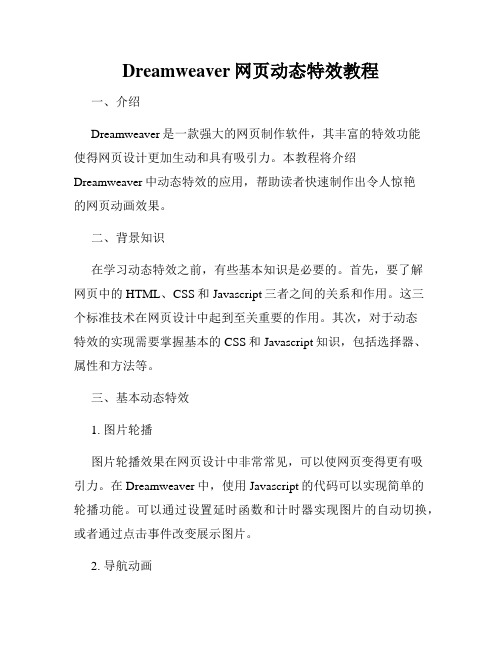
Dreamweaver网页动态特效教程一、介绍Dreamweaver是一款强大的网页制作软件,其丰富的特效功能使得网页设计更加生动和具有吸引力。
本教程将介绍Dreamweaver中动态特效的应用,帮助读者快速制作出令人惊艳的网页动画效果。
二、背景知识在学习动态特效之前,有些基本知识是必要的。
首先,要了解网页中的HTML、CSS和Javascript三者之间的关系和作用。
这三个标准技术在网页设计中起到至关重要的作用。
其次,对于动态特效的实现需要掌握基本的CSS和Javascript知识,包括选择器、属性和方法等。
三、基本动态特效1. 图片轮播图片轮播效果在网页设计中非常常见,可以使网页变得更有吸引力。
在Dreamweaver中,使用Javascript的代码可以实现简单的轮播功能。
可以通过设置延时函数和计时器实现图片的自动切换,或者通过点击事件改变展示图片。
2. 导航动画网页导航条是用户浏览网站的重要组成部分,为了使导航更吸引眼球,可以通过动画效果提升用户体验。
在Dreamweaver中,可以通过设置CSS的过渡和动画属性来实现导航栏的动态效果,比如菜单项的放大、颜色渐变等。
四、高级动态特效1. 视差滚动效果视差滚动效果是一种通过不同层级元素的滚动速度差异来创建的效果,使得页面的深度和立体感更加突出。
在Dreamweaver中,可以通过使用CSS和Javascript的组合来实现这一效果。
通过控制元素的滚动速度和位置,可以使页面中的元素具有立体感,并且引导用户的注意力。
2. 瀑布流布局瀑布流布局是一种网页设计中常用的动态效果,常用于图片墙等场景。
在Dreamweaver中,可以通过CSS和Javascript结合来实现瀑布流布局。
通过计算每个元素的位置和高度,动态调整元素的位置,实现瀑布流效果。
五、实际案例为了更好地理解动态特效的应用,下面以一个实际案例来说明。
假设我们要制作一个产品展示页面,页面包含多张产品图片和文字描述。
用Javascript制作鼠标移动跟随
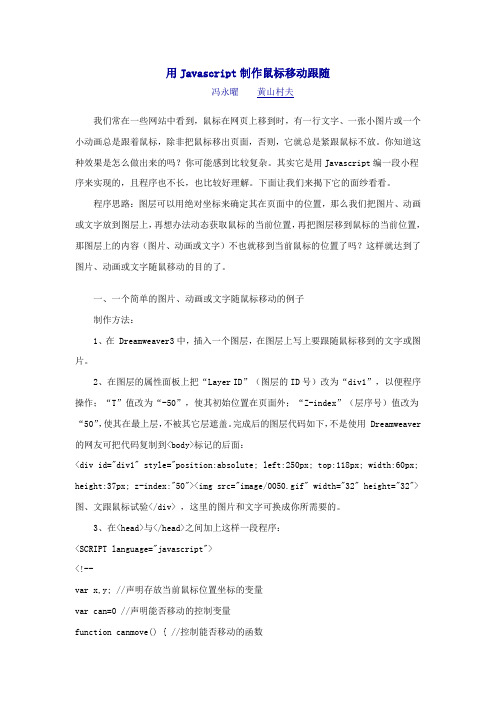
用Javascript制作鼠标移动跟随冯永曜黄山村夫我们常在一些网站中看到,鼠标在网页上移到时,有一行文字、一张小图片或一个小动画总是跟着鼠标,除非把鼠标移出页面,否则,它就总是紧跟鼠标不放。
你知道这种效果是怎么做出来的吗?你可能感到比较复杂。
其实它是用Javascript编一段小程序来实现的,且程序也不长,也比较好理解。
下面让我们来揭下它的面纱看看。
程序思路:图层可以用绝对坐标来确定其在页面中的位置,那么我们把图片、动画或文字放到图层上,再想办法动态获取鼠标的当前位置,再把图层移到鼠标的当前位置,那图层上的内容(图片、动画或文字)不也就移到当前鼠标的位置了吗?这样就达到了图片、动画或文字随鼠移动的目的了。
一、一个简单的图片、动画或文字随鼠标移动的例子制作方法:1、在 Dreamweaver3中,插入一个图层,在图层上写上要跟随鼠标移到的文字或图片。
2、在图层的属性面板上把“Layer ID”(图层的ID号)改为“div1”,以便程序操作;“T”值改为“-50”,使其初始位置在页面外;“Z-index”(层序号)值改为“50”,使其在最上层,不被其它层遮盖。
完成后的图层代码如下,不是使用 Dreamweaver 的网友可把代码复制到<body>标记的后面:<div id="div1" style="position:absolute; left:250px; top:118px; width:60px; height:37px; z-index:"50"><img src="image/0050.gif" width="32" height="32">图、文跟鼠标试验</div> ,这里的图片和文字可换成你所需要的。
3、在<head>与</head>之间加上这样一段程序:<SCRIPT language="javascript"><!--var x,y; //声明存放当前鼠标位置坐标的变量var can=0 //声明能否移动的控制变量function canmove() { //控制能否移动的函数x=document.body.scrollLeft+event.clientX; //获取当前鼠标位置的X坐标y=document.body.scrollTop+event.clientY; //获取当前鼠标位置的Y坐标can=1;} //设置为可以移动function move() { //移动图层的函数if (can) {div1.style.posLeft=x+20; //设置图层位置的X坐标div1.style.posTop=y;} // 设置图层位置的Y坐标setTimeout("move()",30)} //每30毫秒刷新一次图层位置坐标--></SCRIPT>只要这几行代码就能使图片或文字跟着鼠标跑,有点出乎意料吧!事实就是这么简单。
四个动效使用方法

四个动效使用方法动效(Animation)是指通过一系列形象的变化来呈现动态效果,并且可以实现一定的交互功能。
它在设计领域中具有重要的作用,可以使设计更加有趣、生动、吸引人,并能够提升用户体验。
下面介绍四个动效的使用方法。
1. 过渡效果(Transitions):过渡效果主要用于实现页面之间的平滑切换,使用户在页面之间的转换中感到舒适和流畅。
使用过渡动效可以减少页面间的断裂感,并且增强用户体验。
使用过渡效果的方法:1.定义过渡效果的触发条件,比如当用户点击一些按钮时,页面应该如何切换。
2.根据触发条件,在页面切换时添加相应的过渡动画,比如淡入淡出、平移、缩放等效果。
3. 使用CSS3的`transition`属性定义过渡效果的持续时间和动画效果。
2. 悬停效果(Hover Effects):悬停效果可以在用户将鼠标悬停在一些元素上时添加视觉上的变化,以提高用户与界面的互动性。
它可以是动画、颜色变化、阴影效果等。
使用悬停效果的方法:1.选定需要添加悬停效果的元素,比如按钮、图片、链接等。
2. 使用CSS的`:hover`伪类选择器来定义悬停效果,如改变元素的颜色、大小、位置等属性。
3. 使用CSS3的过渡(transition)或变换(transform)属性,使悬停效果更加平滑和流畅。
3. 加载动画(Loading Animations):加载动画用于在等待数据加载或页面加载过程中向用户展示进度,并且可以缓解用户等待的焦虑感。
它可以是旋转图标、逐渐填充的进度条、跳动的文字等。
使用加载动画的方法:1.添加一个占位符元素,用于展示加载动画。
3. 使用JavaScript控制动画的触发和停止,比如设置一个定时器,在一定时间后停止加载动画。
4. 触摸反馈效果(Touch Feedback):触摸反馈效果用于在用户点击或触摸元素时提供视觉反馈,以增加用户交互的可感知性。
它可以是元素的颜色变化、阴影扩散、形状变换等。
FLASH里实现鼠标跟随的两种方法

FLASH里实现鼠标跟随的两种方法FLASH是一种流行的多媒体平台,可以创建富有互动性和动画效果的网页内容。
实现鼠标跟随效果可以增加网页的交互性,并为用户提供更好的使用体验。
下面将介绍两种实现鼠标跟随的方法,以及它们的实现原理和示例代码。
方法一:使用鼠标事件和坐标计算首先,我们可以利用Flash中的事件监听器和鼠标事件来实现鼠标跟随的效果。
具体步骤如下:1. 创建一个MovieClip并将其命名为“follower”。
2.在舞台上添加一个事件监听器,监听鼠标的移动事件。
3.在事件处理函数中获取鼠标的当前坐标。
4. 将“follower” MovieClip 的坐标设置为鼠标的当前坐标。
以下是示例代码:```actionscriptimport flash.events.MouseEvent;// 创建一个follower MovieClipvar follower:MovieClip = new MovieClip(;follower.graphics.beginFill(0xFF0000);follower.graphics.drawRect(0, 0, 50, 50);follower.graphics.endFill(;addChild(follower);//监听舞台上鼠标的移动事件stage.addEventListener(MouseEvent.MOUSE_MOVE, mouseMoveHandler);//鼠标移动事件处理函数function mouseMoveHandler(event:MouseEvent):void//获取鼠标的当前坐标var mouseXPos:Number = stage.mouseX;var mouseYPos:Number = stage.mouseY;// 设置follower MovieClip的坐标为鼠标的当前坐标follower.x = mouseXPos;follower.y = mouseYPos;```方法二:使用鼠标速度和缓动动画第二种方法是利用鼠标的移动速度和缓动动画来实现鼠标跟随的效果。
常见的网页动态效果

常见的网页动态效果常见的网页动态效果导语:令人愉悦的动效几乎已经成为如今网页设计的标准配置了,融入动效的交互细节让现代网页同以往的设计在根本上区别开来。
动效不仅可以表现状态,引导用户的关注点,帮助用于预测交互的结果,甚至影响用户的行为。
下面是一些常见的动态效果,欢迎参考!在逐步的探索和发展过程中,动效在网页和APP中的运用方法与技巧已经逐步成熟,形成了一套相对系统的模式。
今天的文章我们通过一系列实例,来展示一下动效是如何改善整个用户体验的。
加载动效动效最常用的一个地方就是进度条。
加载进度条的加载动效会改变用户对于时间的感知,通过转移注意力的方式让用户等待感降低。
如果你无法将等待的时长缩短,那么尽量令这个过程有趣。
简单的加载动效其实比复杂的更好。
额外的东西,比如声音效果就没有存在的必要了。
用户在有趣的动效上投注了越多的注意力,就越容易忽略等待的过程。
即使加载时间很短,有趣的动效依然能让这点时间变得好玩。
进度动效动效还可以用来展示交互或者操作的进度。
下面的这个加载进度条就是这类动效的代表:这个是Aviasales 的进度条。
同样的,你还可以考虑使用进度条来展示多个不同的步骤:界面框架界面框架会将界面加载之后的大概样式给展示出来,界面框架会让用户产生内容一瞬间就加载好了的错觉。
这种动效可以应用在绝大多数的网页和APP当中,它会明显强化用户的参与感。
视觉反馈将界面反馈视觉化地呈现给用户是非常实用的.良好的交互设计需要视觉反馈来支撑,传达交互完成后的结果,让交互可用、可见、可预期。
网站界面中哪些元素可交互如果是不可知的、交互的结果也不可预期,混乱就不可避免了。
周密的交互设计可以帮助用户理解,将这种混乱降到最低。
悬停动效桌面端交互主要还是借助触控板和鼠标,光标悬停特效很大程度是为这种情况而存在的,同时,它也是最常见的动效之一。
当用户不知道某个控件怎用的时候,会很直觉地将光标移动到上面去,这个时候,悬停特效能够很好的吸引他们的目光。
基于JavaScript的网页特效设计与实现

• 窗页类特效
下雨的页面 转动的窗口 拉幕的效果 通过按钮变换网页的背景 闪烁的星星
实现的特效
• 广告类特效 • 时间类特效
随滚动条移动的广告 漂浮的广告 脚边翻页的动画广告 倒影时钟 全中文显示时间 计算从出生到现在度过的时间
• 综合类特效
带农历的日历实现 实现计算器
谢谢!!
实现的特效鼠标类特效跟随鼠标旋转的文字点击鼠标文字散开带烟花特效的鼠标带时钟的鼠标跟随鼠标移动的图片围绕鼠标的立体星环图片类特效探照灯效果变长宽的图片不间断的动态相册开花的效果奇妙的放大镜文字类特效文字的旋转文字抖动文字伸缩动荡的文字3d文字窗页类特效下雨的页面转动的窗口拉幕的效果通过按钮变换网页的背景闪烁的星星实现的特效广告类特效随滚动条移动的广告漂浮的广告脚边翻页的动画广告综合类特效带农历的日历实现实现计算器时间类特效倒影时钟全中文显示时间计算从出生到现在度过的时间网页特效设计方法方法通过javaapplet设计通过flashas设计通过javascript设计广告类特效时间类特效鼠标类特效窗页类特效文字类特效图片类特效综合类特效网页特效
综合类特效
广告类特效
图片类特效
网页特效
时间类特效 文字类特效
鼠标类特效
窗页类特效
实现的特效
• 鼠标类特效
跟随鼠标旋转的文字 点击鼠标文字散开 带烟花特效的鼠标 带时钟的鼠标 跟随鼠标移动的图片 围绕鼠标的立体星环
• 文字类特效
文字的旋转 文字抖动 文字伸缩 动荡的文字 3断的动态相册 开花的效果 奇妙的放大镜
基于JavaScript的网 页特效设计与实现
指导教员:侯 著 荣 答 辩 人:巴桑次仁
基于JavaScript的网页特效设计与实现
- 1、下载文档前请自行甄别文档内容的完整性,平台不提供额外的编辑、内容补充、找答案等附加服务。
- 2、"仅部分预览"的文档,不可在线预览部分如存在完整性等问题,可反馈申请退款(可完整预览的文档不适用该条件!)。
- 3、如文档侵犯您的权益,请联系客服反馈,我们会尽快为您处理(人工客服工作时间:9:00-18:30)。
}
{
yBase = window.document.body.offsetHeight/4;
xBase = window.document.body.offsetWidth/4;
}
else if (yers)
{
yBase = window.innerHeight/4;
xBase = window.innerWidth/4;
}
if (document.all)
{
for (i=0;i<ieDiv.all.c.all.length;i++)
{
ieDiv.all.c.all[i].style.top = Ypos + Math.cos((20*Math.sin(currStep/20))+i*70)*yBase*(Math.sin(10+currStep/10)+0.2)*Math.cos((currStep + i*25)/10);
function NsMouseFollow(evnt){
Xpos = evnt.pageX-5;
Ypos = evnt.pageY-5;
}
window.onMouseMove = NsMouseFollow;
}
function Swirl(){
if (document.all)
}
currStep += step;
setTimeout("Swirl()/ -->
</script>
<body>
}
}
else if (yers)
{
for ( j = 0 ; j < ns ; j++ ) //7 is number of NS layers!
{
var temp="n"+j
yers[temp].top = Ypos + Math.cos((20*Math.sin(currStep/20))+j*70)*yBase*(Math.sin(10+currStep/10)+0.2)*Math.cos((currStep + j*25)/10);
{
document.write('<div id="ieDiv" style="position:absolute;top:0px;left:0px">')
document.write('<div id="c" style="position:relative">');
for (n=0; n < amount; n++)
Xpos = document.body.scrollLeft+event.x-5;
Ypos = document.body.scrollTop+event.y-5;
}
document.onmousemove = MsieMouseFollow;
}
else if (yers)
{
window.captureEvents(Event.MOUSEMOVE);
for (ns=0; ns < amount; ns++)
document.write("<LAYER NAME='n"+ns+"' LEFT=0 TOP=0><IMG SRC='"+images+"'></LAYER>");
var amount=8; //图片的数量!!
var yBase = 150;
var xBase = 200;
var step = 0.2;
var currStep = 0;
var Xpos = 5;
var Ypos = 5;
var i = 0;
var j = 0;
if (document.all)
Html 在网页、页面中鼠标旋转的特效:
效果展示,如同本页面所示。
<body>
<script language="JavaScript">
<!--
v地址!!
ieDiv.all.c.all[i].style.left = Xpos + Math.sin((20*Math.sin(currStep/20))+i*70)*xBase*(Math.sin(10+currStep/10)+0.2)*Math.cos((currStep + i*25)/10);
document.write('<img src=" '+images+'" style="position:absolute;top:0px;left:0px">')
document.write('</div>')
document.write('</div>')
function MsieMouseFollow(){
